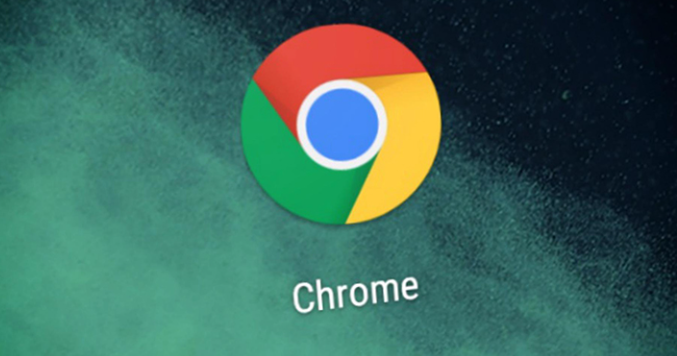详情介绍
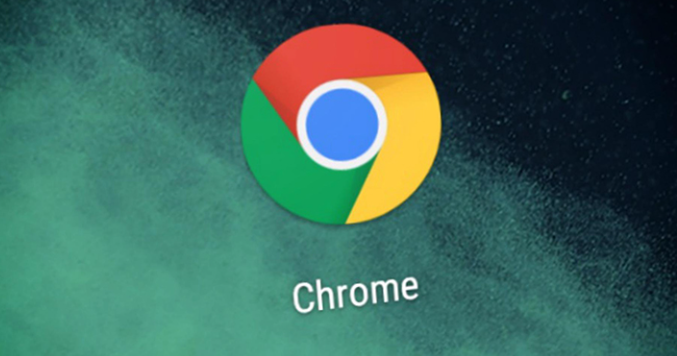
以下是关于Google浏览器下载完成后浏览器缓存清理及速度优化教程的内容:
1. 手动清理缓存:打开Chrome浏览器,点击右上角的菜单按钮,选择“更多工具”,然后点击“清除浏览数据”。在弹出的窗口中,选择要清除的缓存的时间范围,如“全部时间”。勾选“缓存的图片和文件”选项,然后点击“清除数据”按钮。这样可以有效删除浏览器缓存,释放存储空间并保护隐私。
2. 使用扩展程序清理缓存:访问Chrome网上应用店,搜索并安装专门的缓存清理扩展程序,如“Clean Master”或“One Click Cache Clearer”。这些扩展程序通常提供一键清理功能,非常方便。安装完成后,按照扩展程序的使用说明进行操作,即可快速清理浏览器缓存。
3. 管理扩展程序:过多的扩展程序会占用系统资源并可能影响浏览器性能。在Chrome浏览器的“设置”-“扩展程序”页面中,仔细审查已安装的扩展程序,禁用或删除那些不常用或不必要的扩展。只保留对日常浏览真正有帮助的扩展,这样可以减少资源占用,提高浏览器响应速度。
4. 调整浏览器设置:在“设置”-“高级”-“系统”部分,根据自己电脑的硬件配置情况,对一些性能相关的选项进行调整。例如,开启“硬件加速模式”(如果电脑支持),可以让浏览器利用显卡等硬件资源来加速图形渲染;合理设置“预加载页面”的数量,避免同时加载过多页面导致资源紧张。通过这些细致的设置调整,能够在一定程度上提升浏览器的整体性能。